從Windows 10開始,安全性的設定跟規則變得比Win7高很多,很多Win7可以用的東西,到Win10變得不能用,然後出現一些看不懂的訊息,這都是Win10的安全性在作祟。
這篇要來講一個有在用共用資料夾的人,可能會碰到的問題。
在同一個網域內的電腦或NAS所分享的共用資料夾如果有開啟「不需要密碼就可以存取資料夾」的設定,當你要連進共用資料夾的時候就有可能會出現下面訊息:
【將 N:重新連線到\\192.168.X.XXX\共用資料夾名稱時,發生錯誤Microsoft Windows Network:您無法存取此共用資料夾,因為您組織的安全性原則已封鎖未經驗證的來賓存取。這些原則可協助保護你的電腦,以防禦網路上不安全或惡意的裝置。】
當出現這樣的訊息時,必須修改Win10的安全性設定,才能存取共用資料夾。
step 1
按鍵盤上的【Windows鍵】+【R】就會跳出【執行】的視窗。
step 2
①在這邊輸入【regedit】。
②按【確定】。
step 3
開啟登錄編輯程式,這裡必須小心修改,如果這裡設定錯誤,可能導致系統錯誤或是無法開機。
step 4
再來找到以下路徑
①【HKEY_LOCAL_MACHINE \ SYSTEM \ CurrentControlSet \ Services \ LanmanWorkstation \ Parameters】
②在【AllowInsecureGuestAuth】上點滑鼠右鍵。
③按【修改】。
step 5
①將數值名稱由【0】改為【1】。
②按【確定】。
step 6
設定完成就可以進入網域內的共用資料夾或是網路磁碟機囉!
如果還是不行就嘗試重開機看看,也許就能連進去囉。
以上是我要連NAS上的共用資料夾時所遇到的問題及解決辦法,一個小小經驗分享給大家,希望有幫助到你!
如果有任何問題,歡迎在底下留言告訴我,或是透過聯繫本站聯繫我,跟我說說你的問題,我會盡我所能幫助你解決問題喔!
想更了解強尼嗎?到【關於強尼】看看吧!
如果你喜歡我的文章,歡迎請我喝杯咖啡,好讓我繼續爆肝創作,讓我能產出更多文章喔!

這篇文章對你有幫助的話,記得在下方綠色拍手圖示上動動手指幫我按 5 個 Like ,只要登入 Google 或 FB,就能免費支持我,讓我有更多動力創造更好的文章喔!

一位喜歡用文字分享電腦這個死板板領域經驗及教學的年輕人。
在這裡你會看到很多我的經驗分享跟幹話。

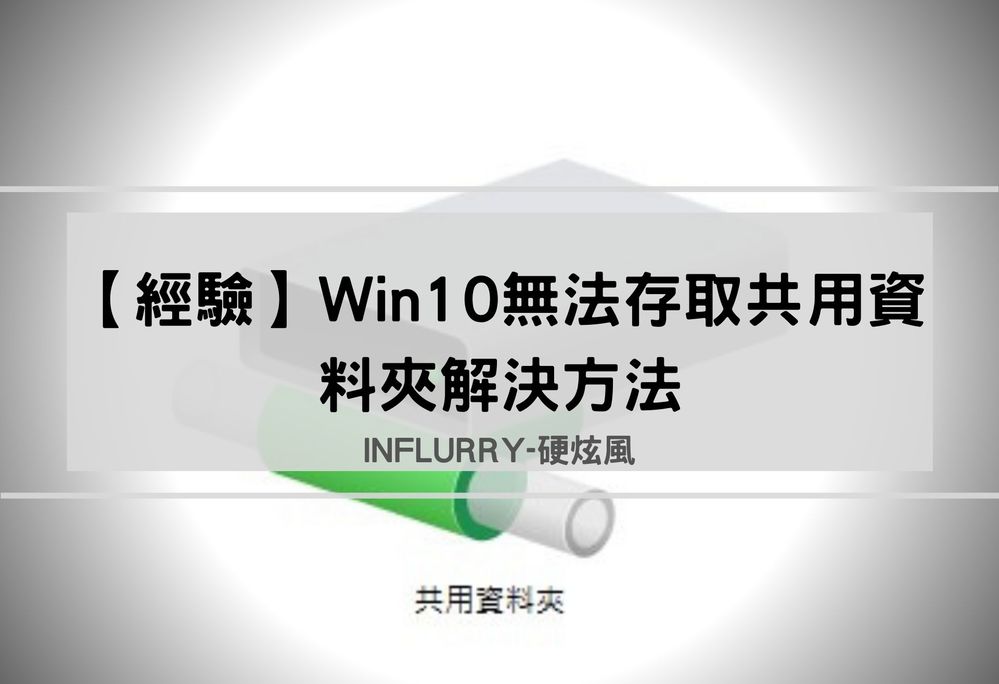
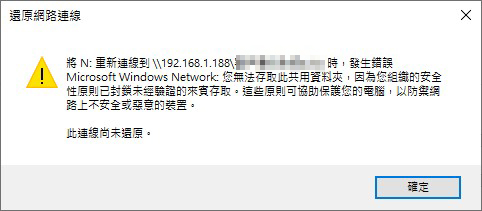

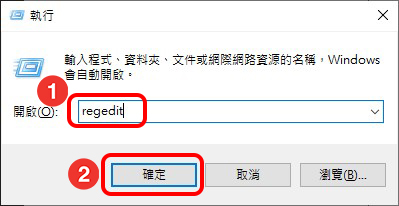
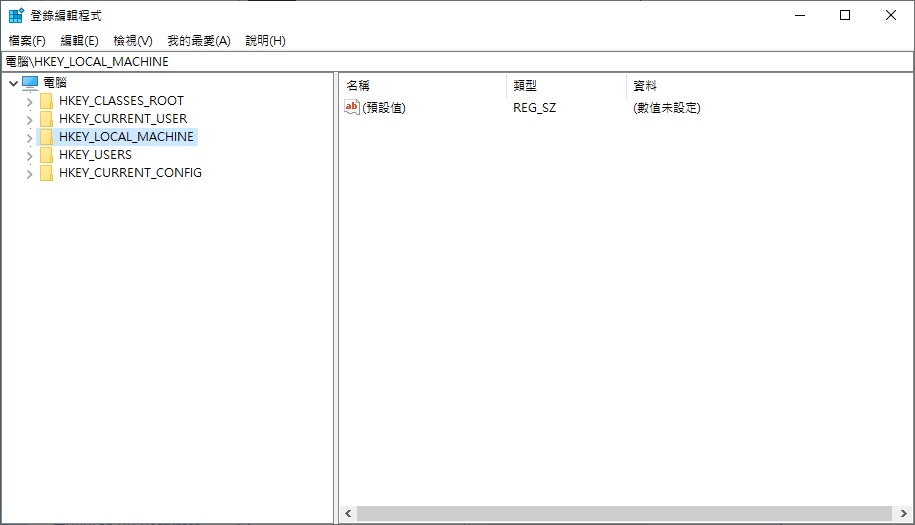
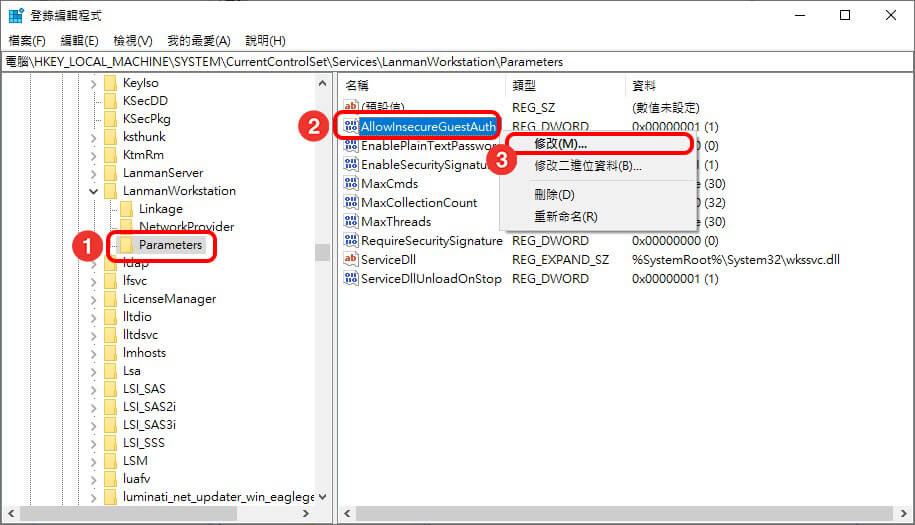
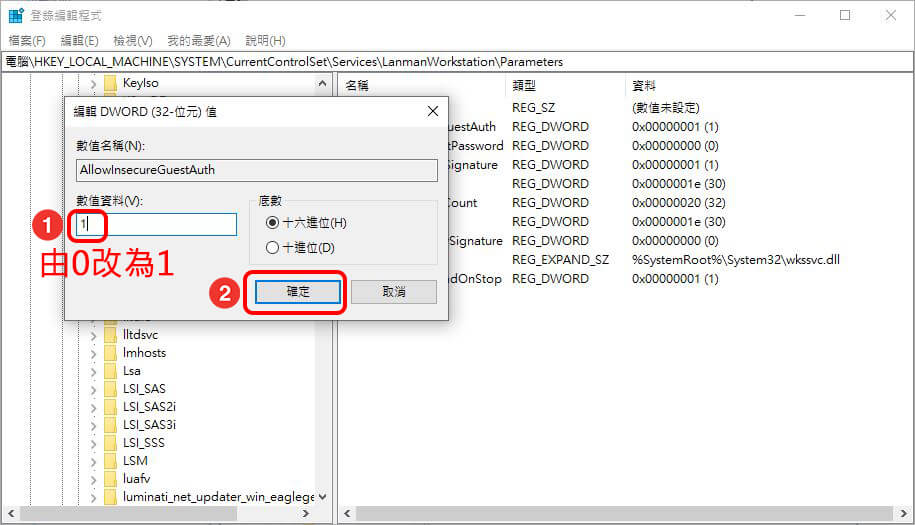
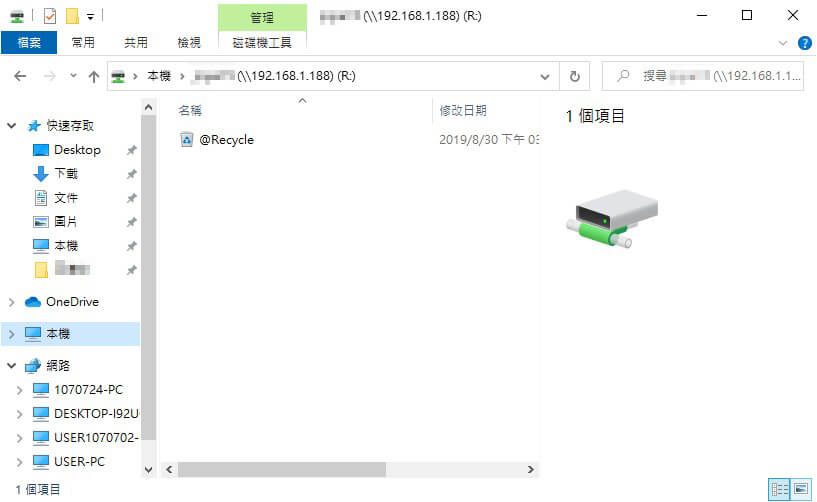
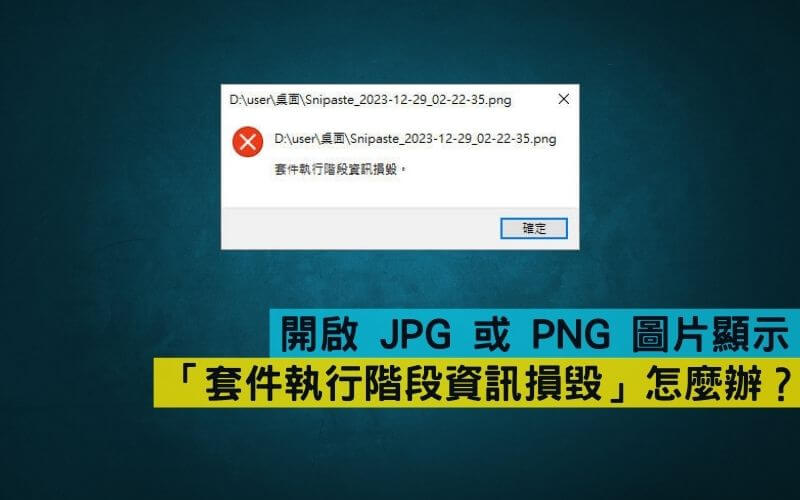
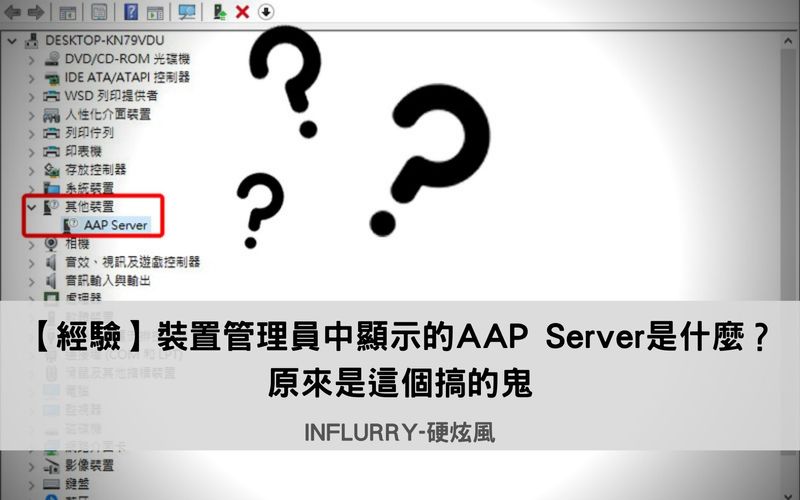
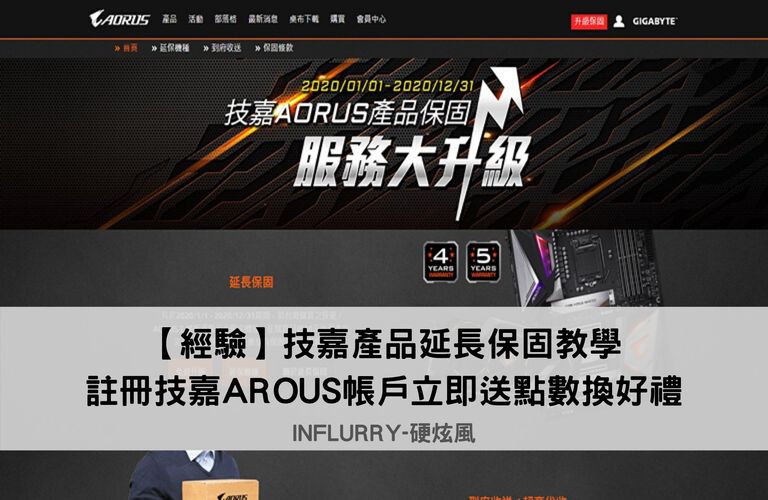
感謝您終結了我的問題!
很高興我的經驗有幫到你喔!😁
沒有 AllowInsecureGuestAuth 這個項目 要怎麼處理
試著新增一個看看
新增了也還是不能耶TT
太棒了!
感謝筆者的分享,終於解決此問題QQ
別客氣~
網路找一堆有的沒的 dll 修復 安裝
進入cmd各種操作..
都沒這篇有用 感謝~
謝謝你的回饋😊
謝謝,有用,解決了!
win10 不能開啟 WIN7 的共享文件,此方法成功解決了!
有幫上忙就好~
您好~在nas(確認是有權限的)開啟某部分excel時,會跳出’拒絕存取,請連絡您的管理員”並無法開啟,請問有方法解決嗎?
檔案權限為everyone
困擾了一陣子>< 希望有解~謝謝
可以試試看以下幾個方法:
1. 另存檔案到桌面開啟試試看
2. 用別台電腦嘗試開啟同個檔案看看
3. 確認檔案是否有權限不足的問題
4. 嘗試清除Excel中的巨集或其他指令再開啟看看
還是不行的話,參考看看下面幾個網頁
https://answers.microsoft.com/en-us/msoffice/forum/msoffice_word-mso_win10-mso_o365b/error-access-denied-contact-your-administrator/5188a087-88bd-4a98-bded-8536576440d0
https://social.technet.microsoft.com/Forums/en-US/e470e6ee-6c72-466d-9ece-24811e47a67f/quotaccess-denied-contact-your-administratorquot-excel-cannot-be-opened-from-share-point?forum=sharepointgeneralprevious
感謝分享, 解決了困擾幾個月的問題.
不客氣!
謝謝,有用,解決了!
👍👍👍